Diagnostische lampjes en batterijlampjes voor Dell Latitude laptops en tablets
Summary: Dit artikel bevat informatie over diagnoselampjes en batterij-indicatoren voor Dell Latitude laptops en tablets.
Instructions
Dit artikel bevat informatie over de diagnostische LED-codes voor Dell laptops en tablets. Hier vindt u informatie over veelvoorkomende stappen voor probleemoplossing, handige koppelingen naar de batterij, voedingsadapter en andere handleidingen voor probleemoplossing om problemen met de batterij en de voedingsadapter op te lossen.
Dell laptops hebben verschillende typen ingebouwde visuele (LED) en akoestische (pieptooncode) diagnostische indicatoren om de symptomen van defecte hardwarecomponenten te helpen detecteren. De meeste van deze symptomen hebben te maken met het niet inschakelen, het niet voltooien van de zelftest (POST), een probleem met het scherm of een probleem met het opstarten van het besturingssysteem. Zie voor meer informatie over het oplossen van dergelijke problemen het Dell Knowledge Base-artikel Oplossen van problemen met 'geen stroom', 'geen POST', 'niet opstarten' of 'geen beeld'.
Kies hieronder een sectie die betrekking heeft op uw computermodel om de informatie in deze sectie weer te geven.

Afbeelding 1: Batterijstatus:
Aan/uit-lampje of batterijlampje - Wit of geel om de voedingsstatus en resterende batterijlading aan te geven. Zie de onderstaande tabellen.
| Beschrijving LED-lampje | |
|---|---|
|
1
|
Aan/uit-lampje
|
|
2
|
Lampje van harde schijf
|
|
3
|
Statuslampje batterij
|
|
4
|
Wi-Fi-lampje
|
Status batterijlampje
| Staat batterij | LED-gedrag | Volgende stappen |
|---|---|---|
|
Uw laptop is aangesloten op een niet-ondersteunde voedingsadapter die niet van Dell afkomstig is. |
Afwisselend knipperend oranje en wit licht |
|
|
Tijdelijke batterijstoring bij aangesloten voedingsadapter |
Afwisselend knipperend geel en ononderbroken wit licht |
|
|
Defecte batterij bij aangesloten voedingsadapter |
Constant knipperend oranje licht |
|
|
Batterij is volledig opgeladen bij aangesloten voedingsadapter |
Lampje uit |
Verdere actie is niet nodig. |
|
Batterij wordt opgeladen bij aangesloten voedingsadapter |
Wit licht aan |
Verdere actie is niet nodig. |
Als de laptop is aangesloten op een stopcontact, geldt voor het aan/uit- of batterijlampje het volgende: Zie de Gebruikershandleiding van uw Dell laptop voor specifieke informatie over uw Dell laptop.
| Energiestatus | Oplaadstatus | LED-gedrag |
|---|---|---|
|
Aan |
Alle (0-100%) |
Constant wit |
|
Stand-by |
Alle (0-100%) |
Knipperend wit (langzame toename en afname van verlichting). |
|
Uit, slaapstand |
>90% opgeladen |
Uit |
|
Uit, slaapstand |
= 90% opgeladen |
Constant wit |
Als de laptop op batterijvoeding werkt, geldt voor het aan/uit- of batterijlampje het volgende: Zie de Gebruikershandleiding van uw Dell laptop voor specifieke informatie over uw Dell laptop.
| Energiestatus | Resterend batterijvermogen | LED-gedrag |
|---|---|---|
|
Aan |
= 10% opgeladen |
Constant wit |
|
Aan |
<10% opgeladen |
Constant oranje |
|
Stand-by |
= 10% opgeladen |
Knipperend wit (langzame toename en afname van verlichting). |
|
Stand-by |
<10% opgeladen |
Constant oranje |
|
Uit, slaapstand |
Alle (0-100%) |
Uit |
Momenteel verscheepte modellen:
De drie LED-indicatielampjes bevinden zich aan de rechtervoorkant van de computer, zoals hieronder wordt weergegeven:

Afbeelding 2: Diagnostisch LED-lampje
De LED-lampjes voor voeding-/batterijstatus op deze laptops knipperen in een oranje of wit patroon om storing van hardwarecomponenten aan te geven. Gebruik de volgende tabel om te bepalen wat de betekenis is van de volgorde van de LED-flashes.
Voorbeeld:
Geen geheugen of RAM gedetecteerdis (2,3): De LED van de batterij knippert twee keer oranje en vervolgens drie keer wit.
De LED van de batterij stopt 1.5 seconde met knipperen tussen de oranje en witte flitsen en de reeks wordt herhaald na een pauze van 3 seconden.
De volgende tabel toont de gele en witte knipperpatronen met een mogelijke oplossing voor het probleem:
| Knippercombinatie | Omschrijving storing | Fouten |
|---|---|---|
| 2,1 | CPU | Mogelijke CPU-fout |
| 2,2 | Moederbord-BIOS | Moederbord (inclusief BIOS-beschadiging of ROM-fout) |
| 2,3 | Geheugen | Geen geheugen of RAM gedetecteerd |
| 2,4 | Geheugen | Geheugen- of RAM-fout |
| 2,5 | Geheugen | Ongeldig geheugen geïnstalleerd |
| 2,6 | Moederbord-chipset | Fout met moederbord of chipset |
| 2,7 | LCD | LCD-fout |
| 3,1 | Stroomuitval RTC | CMOS-batterijfout |
| 3,2 | PCI of video | Fout met PCI of videokaart of chip |
| 3,3 | BIOS Recovery 1 | Herstelimage niet gevonden |
| 3,4 | BIOS Recovery 2 | Herstelimage gevonden maar ongeldig |
Legacy-modellen:

Afbeelding 3: Led-lichtbeschrijvingen
| Beschrijving LED-lampje | |
|---|---|
|
1
|
Aan/uit-lampje
|
|
2
|
Lampje van harde schijf
|
|
3
|
Statuslampje batterij
|
|
4
|
Wi-Fi-lampje
|
In de onderstaande tabel ziet u hoe u de LED-codes op een Dell laptop kunt lezen in het geval dat er zich een fout voordoet:
|
Storage-LED 
|
Batterij-LED 
|
Draadloze LED 
|
Omschrijving storing | Volgende stappen |
|---|---|---|---|---|
|
Knipperend
|
Continu
|
Continu
|
Er heeft zich mogelijk een fout in de processor voorgedaan. | Neem contact op met Dell Support |
|
Continu
|
Knipperend
|
Continu
|
De geheugenmodules zijn gedetecteerd, maar er heeft zich een fout voorgedaan. | Raadpleeg het Dell Knowledge Base-artikel Veelvoorkomende geheugenproblemen op een Dell computer diagnosticeren en oplossen. |
|
Knipperend
|
Knipperend
|
Knipperend
|
Er heeft zich een fout voorgedaan in het moederbord. | Neem contact op met Dell Support |
|
Knipperend
|
Knipperend
|
Continu
|
Er is mogelijk een fout opgetreden met een grafische kaart of met video. | Raadpleeg het Dell Knowledge Base-artikel Problemen met het beeldscherm of videobeeld op het LCD-paneel van een Dell laptop oplossen. |
|
Knipperend
|
Knipperend
|
Uit
|
De computer heeft een fout tijdens de initialisatie van de harde schijf of de initialisatie van Option ROM. | Raadpleeg het Dell Knowledge Base-artikel Problemen met de HDD (harde schijf) op een Dell computer oplossen. |
|
Knipperend
|
Uit
|
Knipperend
|
Er is tijdens het initialiseren een probleem opgetreden met de USB-controller. | Controleer poorten op schade en verwijder alle USB-apparaten. Raadpleeg het Dell Knowledge Base-artikel Problemen met poorten op een Dell computer oplossen. |
|
Continu
|
Knipperend
|
Knipperend
|
Er zijn geen geheugenmodules geïnstalleerd of gedetecteerd. | Raadpleeg het Dell Knowledge Base-artikel Veelvoorkomende geheugenproblemen op een Dell computer diagnosticeren en oplossen. |
|
Knipperend
|
Continu
|
Knipperend
|
Er is tijdens het initialiseren een probleem opgetreden met het LCD-scherm. | Raadpleeg het Dell Knowledge Base-artikel Problemen met het beeldscherm of videobeeld op het LCD-paneel van een Dell laptop oplossen. |
|
Uit
|
Knipperend
|
Knipperend
|
De modem verhindert dat de computer POST voltooit. | Probeer eventuele modemkaarten terug te plaatsen of te verwijderen. |
|
Uit
|
Knipperend
|
Uit
|
Het geheugen is niet geïnitialiseerd of wordt niet ondersteund. | Raadpleeg het Dell Knowledge Base-artikel Veelvoorkomende geheugenproblemen op een Dell computer diagnosticeren en oplossen. |
Batterijstatus
Als de computer is aangesloten op een voedingsadapter, werkt het batterijlampje als volgt. Zie de Gebruikershandleiding van uw Dell laptop voor specifieke informatie over uw Dell laptop.
- Continu groen: De batterij wordt opgeladen.
- Knipperend groen: De batterij is bijna volledig geladen.
Als de computer op batterijvoeding werkt, geldt voor het batterijlampje het volgende: Zie de Gebruikershandleiding van uw Dell laptop voor specifieke informatie over uw Dell laptop.
- Uit: De batterij is voldoende geladen (of de computer is uitgeschakeld)
- Knipperend oranje: De batterij begint leeg te raken.
- Continu oranje: De batterij is bijna leeg.
LED-foutcodes
In de volgende tabel ziet u de LED-codes die in een geen-POST-situatie kunnen worden weergegeven:
| Knippercode | Beschrijving | Volgende stap |
|---|---|---|
 Afbeelding 4: Num Lock knippert, Caps Lock aan, Scroll Lock aan |
De microcontroller draagt de controle over de computer over aan de processor. Deze code blijft zichtbaar als er geen processor is gedetecteerd. |
|
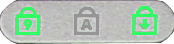 Afbeelding 5: Num Lock aan, Caps Lock knippert, scroll lock aan |
Er heeft zich een fout voorgedaan met het geheugen. |
|
 Afbeelding 6: Num Lock knippert, Caps Lock knippert, Scroll Lock knippert |
Een van de systeemkaartonderdelen is defect. | Vervang het moederbord. |
 Afbeelding 7: Num Lock knippert, Caps Lock knippert, Scroll Lock aan |
De videokaart verhindert dat de computer POST voltooit. |
|
 Afbeelding 8: Num Lock knippert, Caps Lock knippert, Scroll Lock uit |
Het toetsenbord verhindert dat de computer POST voltooit. |
|
 Afbeelding 9: Num Lock knippert, Caps Lock uit, Scroll Lock knippert |
Er is tijdens het initialiseren een probleem opgetreden met de USB-controller. |
|
 Afbeelding 10: Num Lock aan, Caps Lock knippert, Scroll Lock knippert |
Er zijn geen SODIMM's geïnstalleerd. |
|
 Afbeelding 11: Num Lock knippert, Caps Lock aan, Scroll Lock knippert |
Er is tijdens het initialiseren een probleem opgetreden met het LCD-scherm. |
|
 Afbeelding 12: Num Lock uit, Caps Lock knippert, Scroll Lock knippert |
De modem verhindert dat de computer POST voltooit. |
|
- De batterijstatus op Dell laptops controleren
- Hardwareproblemen oplossen met behulp van ePSA-diagnose
- Problemen met de batterij van een Dell laptop oplossen
- Garantie-ondersteuning Dell laptopbatterij
Piepcodes
Het systeem kan een reeks pieptonen afgeven tijdens het opstarten als het scherm geen fouten of problemen kan weergeven. Deze reeks korte, repetitieve pieptonen, pieptooncodes genoemd, identificeren verschillende computerfouten.
| Piepcode | Omschrijving storing | Voorgestelde oplossing |
|---|---|---|
| 1 | BIOS ROM-checksum bezig of fout | Systeemkaartfout (inclusief BIOS-beschadiging of ROM-fout). |
| 2 | Geheugen | Geen geheugen of RAM gedetecteerd |
| 3 |
|
Systeemkaartfout |
| 4 | RAM-lees-/schrijffout | Geheugen- of RAM-fout |
| 5 | Fout met stroomvoorziening realtimeklok |
|
| 6 | Fout bij testen video BIOS | Fout met videokaart of chipset |
| 7 | Fout bij testen van CPU-cache | Processorfout |
| 8 | LCD | LCD-fout |
LED-foutcodes
Het LED-lampje van de aan/uit-knop of een overeengekomen alternatieve LED knippert in een herhalend patroon om diagnostische informatie te communiceren. Zie de volgende tabel voor informatie over deze LED-knippercodes en de betreffende fouten.
Geen geheugen of RAM gedetecteerdfout, knippert het LED-lampje van de aan-/uitknop twee keer, gevolgd door een pauze en herhaalt dit totdat de computer is uitgeschakeld.

Afbeelding 13: LED-codes
| LED-code | Omschrijving storing | Voorgestelde oplossing |
|---|---|---|
| 1 | Systeemkaart: BIOS ROM-fout | Systeemkaart (inclusief BIOS-beschadiging of ROM-fout). |
| 2 | Geheugen | Geen geheugen of RAM gedetecteerd |
| 3 |
|
Systeemkaartfout |
| 4 | Geheugen | Geheugen- of RAM-fout |
| 5 | Fout met realtimeklok |
|
| 6 | Video-BIOS | Fout met videokaart of chipset |
| 7 | CPU | Processorfout |
| 8 | LCD | LCD-fout |
Wat nu? - Als de LED-codes op een mogelijke batterijstoring wijzen, raadpleegt u de Dell Knowledge Base-artikelen:
- De batterijprestaties van een Dell laptop verbeteren
- De batterijstatus op Dell laptops controleren
- Hardwareproblemen oplossen met behulp van ePSA-diagnose
- Problemen met de batterij van een Dell laptop oplossen
- Garantie-ondersteuning Dell laptopbatterij
Additional Information
Aanbevolen artikelen
Hier zijn enkele aanbevolen artikelen met betrekking tot dit onderwerp die voor u interessant kunnen zijn.